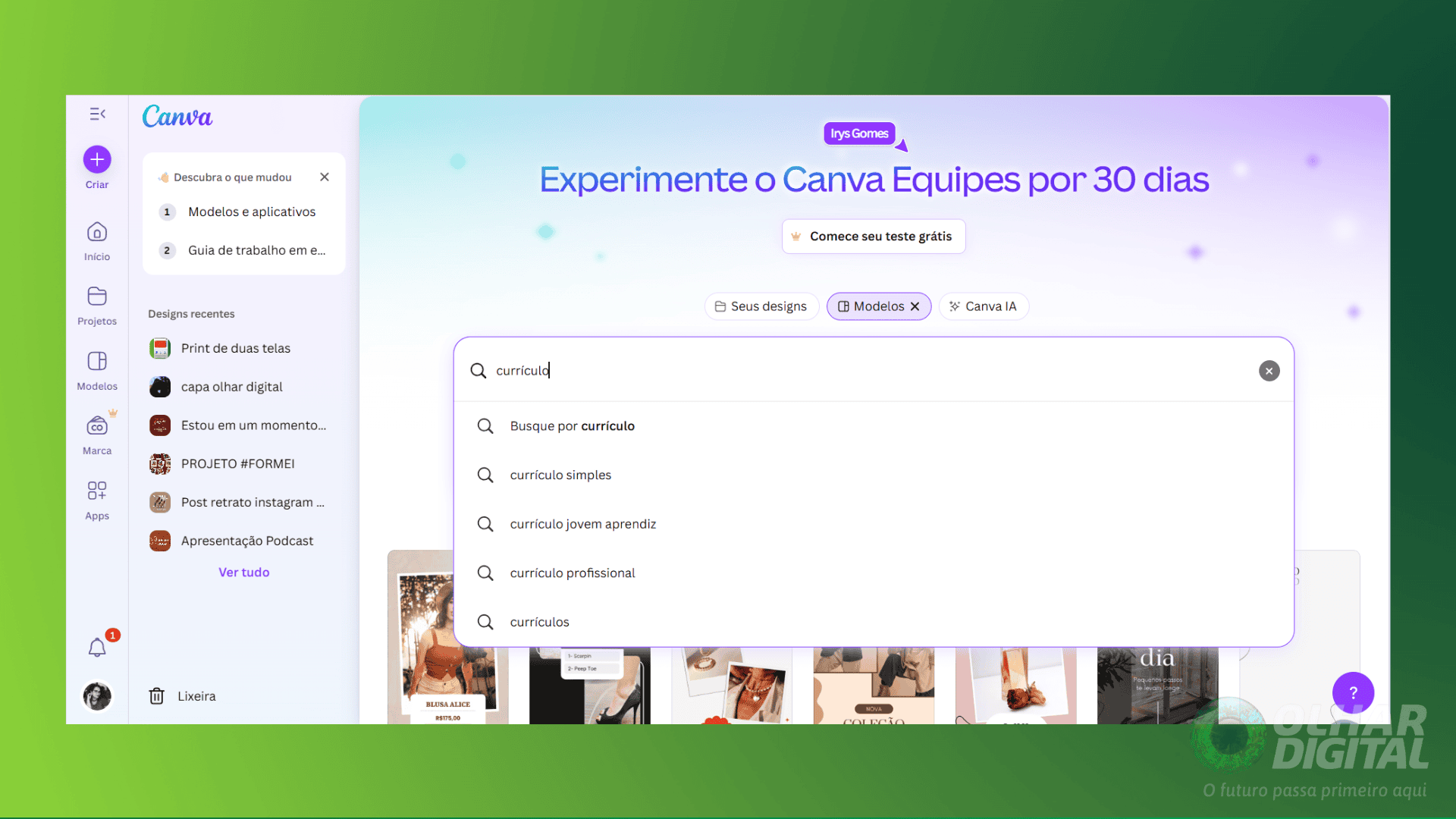O Canva é uma ferramenta versátil que facilita a vida de muitas pessoas. Com diversas opções de modelos – gratuitos ou pagos – permite edições completas conforme as preferências do usuário.
Se você precisa personalizar um currículo de forma prática, mas não tem paciência, criatividade ou ideia de como organizar, o Canva é a solução ideal para isso. Quer saber como fazer um currículo de forma gratuita pelo Canva? Acompanhe o tutorial a seguir.
Saiba como fazer um currículo no Canva de forma gratuita
O Canva possui uma cartela extensa de modelos prontos e gratuitos conforme a preferência do usuário, currículos simples, colorido, na horizontal, com design criativo ou padrão. Nesse artigo o Olhar Digital te ensina a escolher e editar os modelos disponíveis na plataforma.
Leia também:
- 5 Prompts do ChatGPT para criar currículos
- Criar currículo com IA torna conseguir um emprego mais fácil
- TikTok Resumes: rede social lança ferramenta para currículo em vídeo
Tempo necessário: 4 minutos
- Entre no Canva pelo seu computador ou celular
Na barra de pesquisa, na página inicial da plataforma, procure por “Currículos”.

- Selecione o modelo escolhido para edição.
Após a pesquisa o Canva irá disponibilizar diversos modelos, desde pagos aos gratuitos para escolha do usuário.

- Após selecionar clique em “Personalizar esse modelo”

- A barra superior permite que o usuário altere todas as definições selecionadas
Ao clicar em cima do nome, ícone ou em qualquer descrição presente no currículo você pode alterar fonte, cor, tamanho, espaçamento entre letras, adicionar negrito, itálico, letras maiúsculas e minúsculas e o conteúdo descrito para as informações que o usuário desejar.

- Alterar foto
Ao clicar em cima do ícone de foto você tem a disponibilidade de trocar a imagem na opção “excluir imagem”. Assim como trocar a moldura redonda por outra na opção “excluir moldura”.

- Para alterar a moldura da sua foto você deve ir à opção “elementos” no canto esquerdo.
Role a página e clique na opção “molduras” para escolher a sua. O usuário também pode optar por não colocar imagem no seu currículo.

- Após as alterações você clica na opção “compartilhar” e depois em “baixar” para o download do arquivo

Dicas para montar um bom currículo
Um bom currículo deve ser claro, objetivo e adaptado à vaga. Inclui dados pessoais, objetivo profissional, experiências com resultados concretos e formação acadêmica relevante. Usa verbos de ação e destaca competências técnicas e comportamentais. O design deve ser limpo e sem erros, com até duas páginas. A foto é opcional e só deve ser usada em contextos apropriados.
Mas, se você decidir usar uma foto, lembre-se de dar um tratamento. Nesses outros tutoriais, ensinamos a deixar sua foto com aparência mais profissional usando o ChatGPT e o Gemini.
O post Aprenda a fazer um currículo no Canva de forma gratuita apareceu primeiro em Olhar Digital.